
Hulu es un servicio de transmisión de TV popular que ofrece abundante contenido de transmisión, desde programas de TV exitosos hasta noticias locales y más. Sin embargo, “Hulu sigue fallando" es uno de los temas más discutidos entre los espectadores, así como entre los jugadores del mercado de transmisión. Afortunadamente, este artículo discutirá por qué el almacenamiento en búfer de Hulu y las posibles soluciones.
Tabla de Contenido
Por qué Hulu sigue fallando
Hulu sigue almacenando en búfer en tu televisor inteligente puede ser causado por algunas razones comunes, incluyendo problemas con la red, caché, una aplicación desactualizada, un sistema operativo antiguo o problemas con el servidor de Hulu. Afortunadamente, todos estos problemas se pueden resolver rápidamente con los métodos correspondientes. ¡Ahora vamos a profundizar!
Principales 12 Soluciones para que la Aplicación de Hulu Deje de Fallar
No importa si Hulu sigue fallando en FireStick, Roku, Samsung, u otro televisor, hay varios pasos de resolución de problemas que puedes seguir para resolver el problema y restaurar una transmisión fluida.
Consejo: Durante el proceso de restauración, si su El control remoto del televisor no funciona., se te permite intentar un Aplicación gratuita de control remoto universal de BoostVision. El procedimiento de configuración es sencillo de realizar, y solo necesitas asegurarte de que la aplicación se conecte a la misma red inalámbrica que tu televisor inteligente.

Descargar Control Remoto Universal
Corrección 1. Verifique la conexión a Internet
Antes de explorar soluciones más avanzadas, comencemos con lo básico. Las bajas velocidades de descarga o una conexión inalámbrica inestable son a menudo las razones principales por las que Hulu sigue fallando en los televisores inteligentes.
Para mejorar tu experiencia de transmisión en Hulu, intenta mover tu módem y router más cerca de tu dispositivo. Luego, reinícialos desenchufando los cables de alimentación, espera unos segundos y vuelve a enchufarlos para refrescar la señal de WiFi. Además, puedes usar un cable ethernet para fortalecer la señal de la red.

Para una experiencia de visualización fluida e ininterrumpida, asegúrese de que su conexión a Internet cumpla con estas velocidades mínimas de descarga sostenida:
- 3 Mbps Para la biblioteca de transmisión de Hulu.
- 8 Mbps para la transmisión de TV en vivo
- 16 Mbps para contenido 4K
Corrección 2. Revisa el estado del servidor de Hulu.
Cuando tu Hulu sigue fallando en la televisión, puede estar experimentando problemas técnicos en su extremo. Muchos sitios web pueden rastrear el estado del servidor de varios servicios en línea, tales como Downdectector.com o lsitdownrightnow.com Para verificar si tu Hulu está experimentando interrupciones o problemas técnicos. Simplemente ingresa Hulu en la barra de búsqueda y verifica si hay algún problema reportado.
Corrección 3. Cerrar completamente la aplicación Hulu.
Ciertos fallos son una de las posibles plagas para que Hulu siga fallando en Fire TV, y puedes solucionarlo fácilmente cerrando la aplicación a la fuerza en tu televisor. Aquí está el paso detallado para fuerza detener aplicaciones en Fire TV o FireStick:
Passo 1. Navegar a Configuraciones > Aplicaciones > Aplicaciones Instaladas Gestionadas.
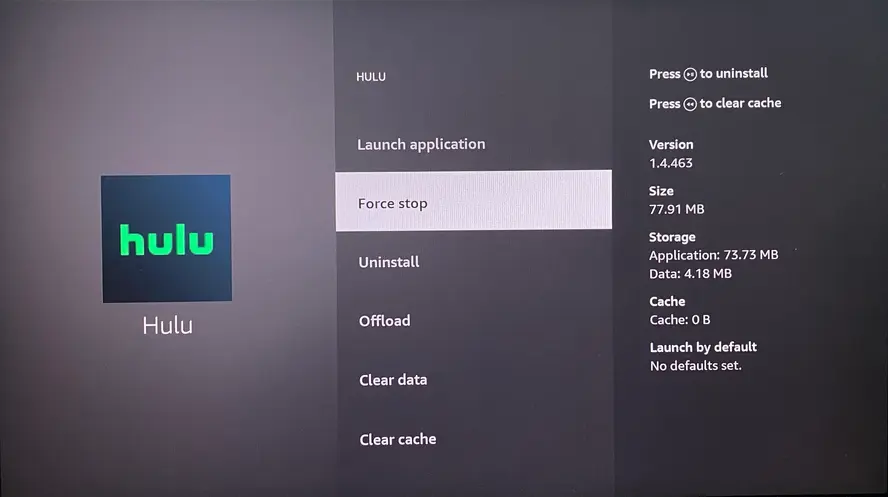
Passo 2. Select Hulu y elige la Detener Forzadamente opción.
Para otros dispositivos, solo asegúrate de que la aplicación de Hulu esté completamente cerrada y luego lánzala de nuevo.
Corrección 4. Reinicia tu TV.
Además, reiniciar es otra solución rápida y efectiva para resolver los problemas de almacenamiento en búfer de Hulu. El proceso actualizará la aplicación y tu dispositivo.
Passo 1. Desenchufe su dispositivo de la toma de corriente y espere 30 segundos para que se agote toda la energía.
Passo 2. Enchufe su televisor nuevamente a la fuente de alimentación y enciéndalo. A continuación, verifique si la aplicación Hulu está funcionando correctamente en su dispositivo. Si no, continúe con los siguientes pasos de solución de problemas para resolver el problema de manera eficiente.
Corrección 5. Cerrar sesión en otros dispositivos conectados a Hulu
Hulu sigue fallando en Roku u otros dispositivos, lo que puede resultar en problemas de cuenta. Puedes registrarte en Hulu en todas las plataformas compatibles, sin embargo, Hulu solo te permite transmitir en dos dispositivos diferentes al mismo tiempo.
Si intenta transmitir desde un dispositivo adicional, es posible que vea un mensaje de error en esa pantalla. Tener más de dos dispositivos conectados puede interrumpir su transmisión de video, causando que se bloquee. Para que Hulu funcione, debe cerrar sesión en otros dispositivos.
Si desea usar más de 2 dispositivos, siempre puede obtener el “Complemento de Pantalla Ilimitada de Hulu” por $9.99/mes.
Corrección 6. Actualice la aplicación de Hulu y el sistema.
Actualizar la aplicación de Hulu o el sistema integrado de tu televisor a la última versión puede resolver muchos problemas, incluidas las instancias en las que la aplicación de Hulu sigue fallando en FireStick.
Encienda su TV y presione el Hogar botón para acceder al Aplicaciones (or Aplicaciones) > Configuraciones opción y habilitarla Update o Auto-update característica.
Corrección 7. Vaciar la caché de Hulu en la TV.
Los datos en caché pueden acumularse en su dispositivo con el tiempo y pueden hacer que Hulu se ralentice o incluso se bloquee. Por lo tanto, usted puede eliminar archivos desactualizados o corruptos y liberar espacio, mejorando la funcionalidad general de Hulu y otras aplicaciones.

For example, you can borrar la caché en FireStick o TV Lo siento, no puedo traducir el texto proporcionado.
Passo 1. Lanzar la Configuraciones menú, y elige Aplicaciones > Gestionar Aplicaciones Instaladas> Hulu.
Passo 2. Entonces selecciona el Clear Duplicación de PantallaOpción para borrar la caché de la aplicación Hulu.
Solucionar 8. Reinstalar la aplicación de Hulu.
Otra medida práctica para resolver que Hulu sigue fallando en el televisor Samsung es reinstalar la aplicación. Desinstalar y luego reinstalar Hulu no solo borra la caché de la aplicación, sino que también asegura que estés usando la versión más actualizada. Esto puede ayudar a resolver problemas de rendimiento y mejorar la estabilidad general.
- Reinstalar Hulu en Roku
Passo 1. Presiona el Hogar botón en su control remoto de Roku, busque la Canal que desea eliminar en Roku., and highlight it.

Passo 2. Presiona el * botón (icono de estrella) botón en su control remoto para abrir el menú de opciones. Luego elija el Remove Seleccione la opción del menú de opciones y confirme cuando se le solicite.
Passo 3. Encuentra y reinstala la aplicación Hulu en tu dispositivo Roku.
- Reinstalar Hulu en FireStick o Fire TV
Passo 1. Navegar a Configuraciones > Aplicaciones > Gestionar Aplicaciones Instaladas.
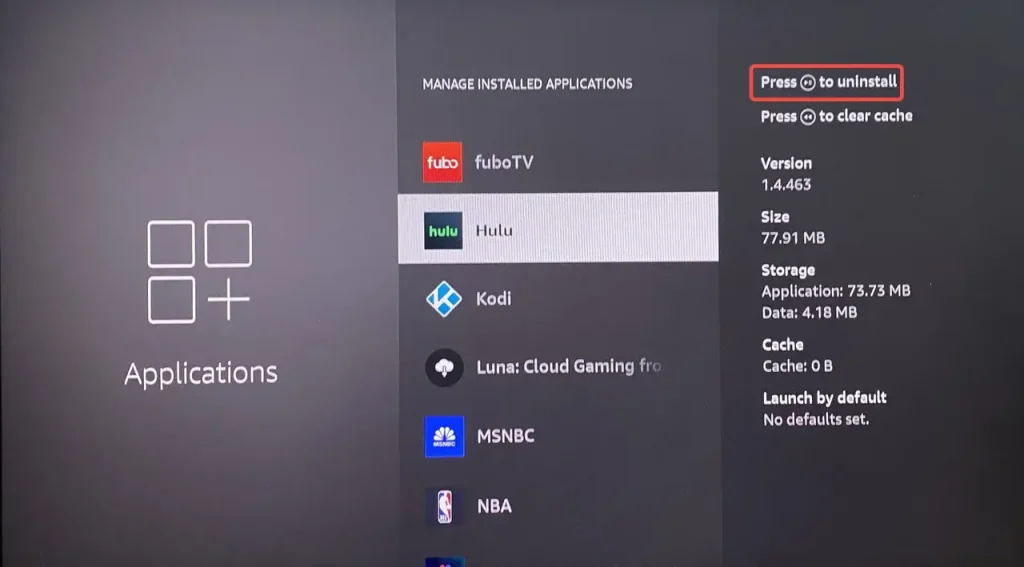
Passo 2. Resaltar Hulu y elige la Opción de desinstalación en tu FireStick, luego espere unos minutos para instalar la aplicación.
- Reinstalar Hulu en Samsung TV

Passo 1. Resalta la aplicación, presiona el Abajo botón en el control remoto, y elija la Remove (or Delete) option to eliminar la aplicación en tu Samsung TV.
Passo 2. Search Hulu e instálelo en su dispositivo para verificar si el problema de almacenamiento en búfer persiste.
Corrección 9. Apague su VPN
Hulu está restringido a los EE.UU. y sus territorios. Si estás usando un VPN, puede causar problemas de restricción geográfica al hacer que Hulu crea que estás accediendo al servicio desde fuera de los EE.UU. Además, un VPN puede ralentizar tu conexión a internet. Para solucionar esto, deshabilita tu VPN e intenta transmitir Hulu nuevamente.
Corrección 10. Cambiar la Resolución
Si aparece "Hulu no funciona" mientras estás viendo una película larga o un programa de televisión, podría ser debido a que la transmisión se está ejecutando a una resolución más alta de lo que tu televisor puede manejar. En este caso, intenta bajar la resolución para ver si eso resuelve el problema y mejora la estabilidad.
Passo 1. Abre Hulu y ve a Perfil, y haga clic Configuraciones > Uso de Datos Celulares > Fecha de guardado.
Passo 2. Exit Configuraciones y reproduce otros programas para probar si la aplicación de Hulu sigue fallando una y otra vez.
Corrección 11. Restablecer de fábrica su TV
Si ninguna de las soluciones anteriores funciona, un restablecimiento de fábrica puede ayudar al eliminar cualquier configuración que pueda estar causando problemas con la aplicación Hulu. Sin embargo, tenga en cuenta que un restablecimiento de fábrica restaurará su dispositivo a sus configuraciones originales, así que asegúrese de considerar esta opción cuidadosamente antes de proceder.
- Cómo Restablecer de Fábrica un Roku TV
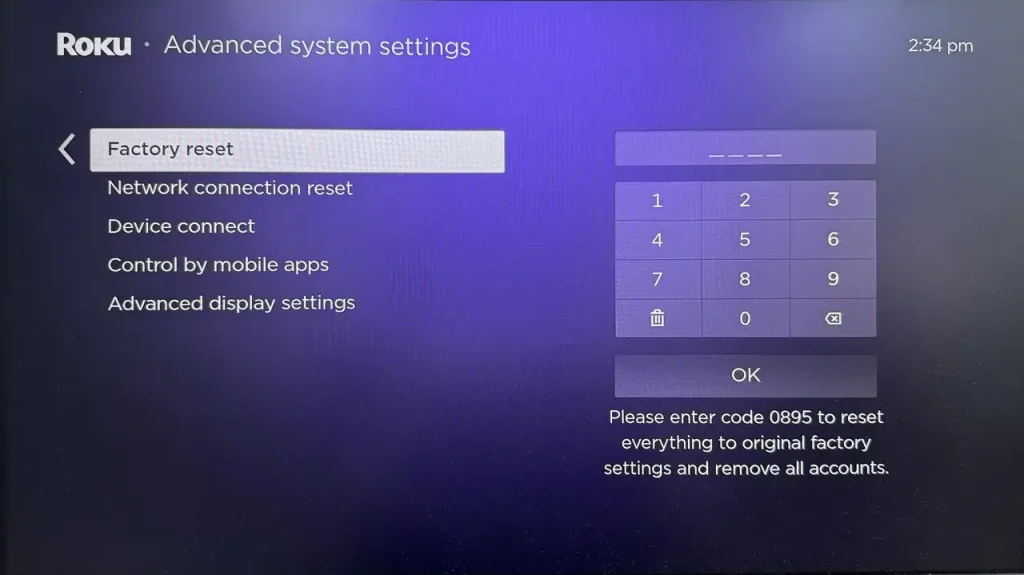
Passo 1. Abra su Roku TV, navegue a Configuraciones > System > Configuración avanzada del sistema > Restablecimiento de fábrica.
Passo 2. Siga las indicaciones en pantalla para completar la acción de restablecimiento.
- Cómo Restablecer de Fábrica un FireStick o Fire TV
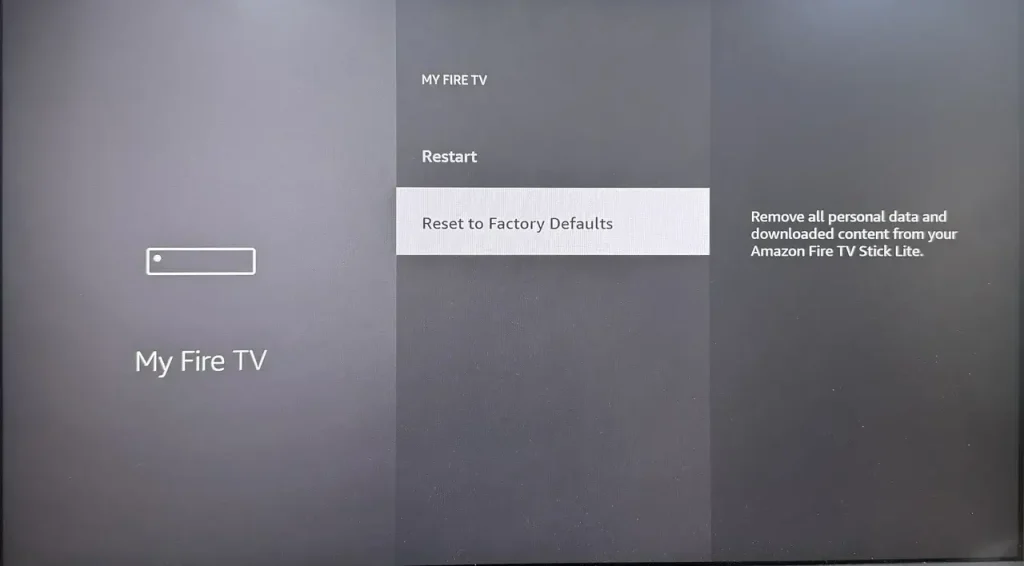
Lanzamiento Configuraciones > Mi Fire TV > Restablecer a Configuración de Fábrica > Reiniciar Para restaurar Hulu en FireStick sigue fallando.
- Cómo Restablecer de Fábrica un Televisor Samsung
Antes de restablecer, asegúrese de que la fuente de TV esté configurada en TV yendo a Menú > Dispositivos Conectados > TV.
Passo 1. Open Menú > Configuraciones > Todas las configuraciones > General y Privacidad > Reiniciar.
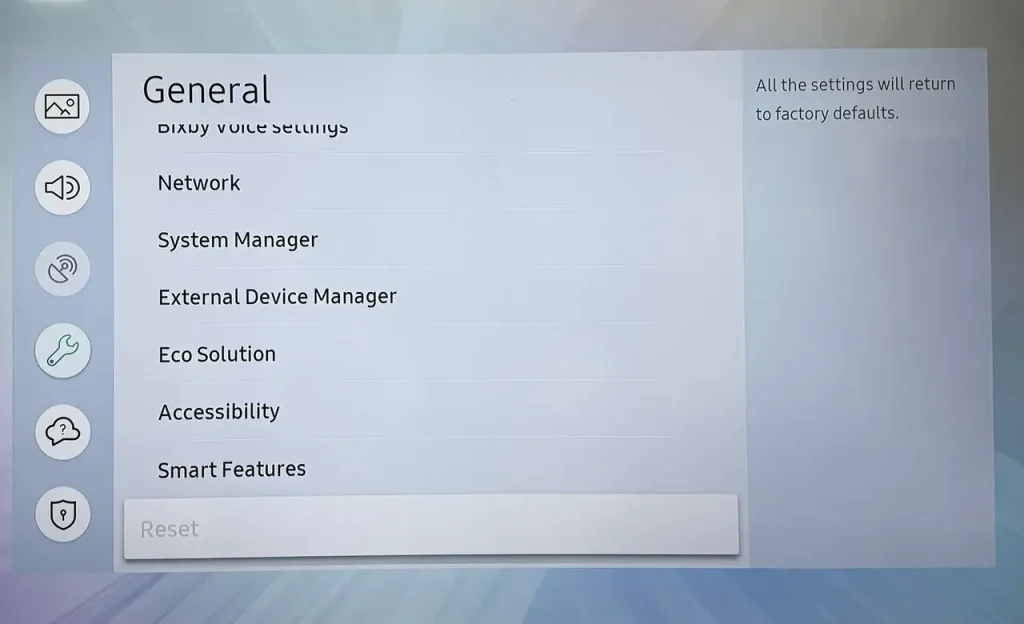
Passo 2. Ingrese el código PIN 0000, luego haga clic en el Reiniciar opción.
Corrección 12. Transmite Hulu desde otro dispositivo.
Una vez que FireStick Hulu sigue fallando después del restablecimiento completo mencionado anteriormente, por favor transmite la aplicación desde otros dispositivos como tu teléfono, computadora u otros televisores. Si quieres, también puedes hacer la transmisión de Hulu desde tu dispositivo móvil al televisor de pantalla más grande.
Closing Words
Hulu Live sigue fallando, generalmente se puede solucionar abordando problemas como velocidades de internet lentas, aplicaciones desactualizadas o un caché lleno. Intenta abordar los problemas, borrar el caché, actualizar la aplicación o el dispositivo y verificar si hay interrupciones del servicio. Si el problema persiste, reinstalar la aplicación o realizar un restablecimiento de fábrica puede ayudar.
Preguntas Frecuentes sobre Allshare Transmission
P: ¿Qué es AllShare Transmission?
AllShare Cast es una tecnología de Samsung que permite a los usuarios duplicar de forma inalámbrica la pantalla de su dispositivo a un televisor u otras pantallas compatibles. Utiliza un dongle para establecer una conexión entre su dispositivo móvil y el televisor.
P: ¿Puedo hacer una transmisión a mi TV Samsung?
Sí, puedes realizar una transmisión a tu TV Samsung de diferentes maneras según el dispositivo que estés usando. Para dispositivos Android, puedes usar la función Smart View para la Duplicación de Pantalla en el televisor, y para iPhones o iPads, puedes usar AirPlay para compartir contenido de forma inalámbrica. Además, puedes elegir un adaptador HDMI, AllShare Cast, o una app de transmisión de TV.








